pdfelement为PDF文档添加图片水印的方法
时间:2023-12-22 10:53:32作者:极光下载站人气:0
pdfelement是一款十分实用的PDF文档编辑软件,相信大家在使用这款软件的时候,体验感应该是蛮不错的,这款软件的页面十分的清爽,且给人一种简洁的感觉,提供的功能也十分的全面,比如当你想要为一篇十分重要的文档进行水印的添加,那么我们可以通过该软件进行文字水印和图片水印的添加,图片水印可以从本地电脑中找到自己喜欢的图片进行设置为水印,还可以设置该水印的显示位置和大小比例,下方是关于如何使用pdfelement设置图片水印的具体操作方法,如果你需要的情况下可以看看方法教程,希望对大家有所帮助。
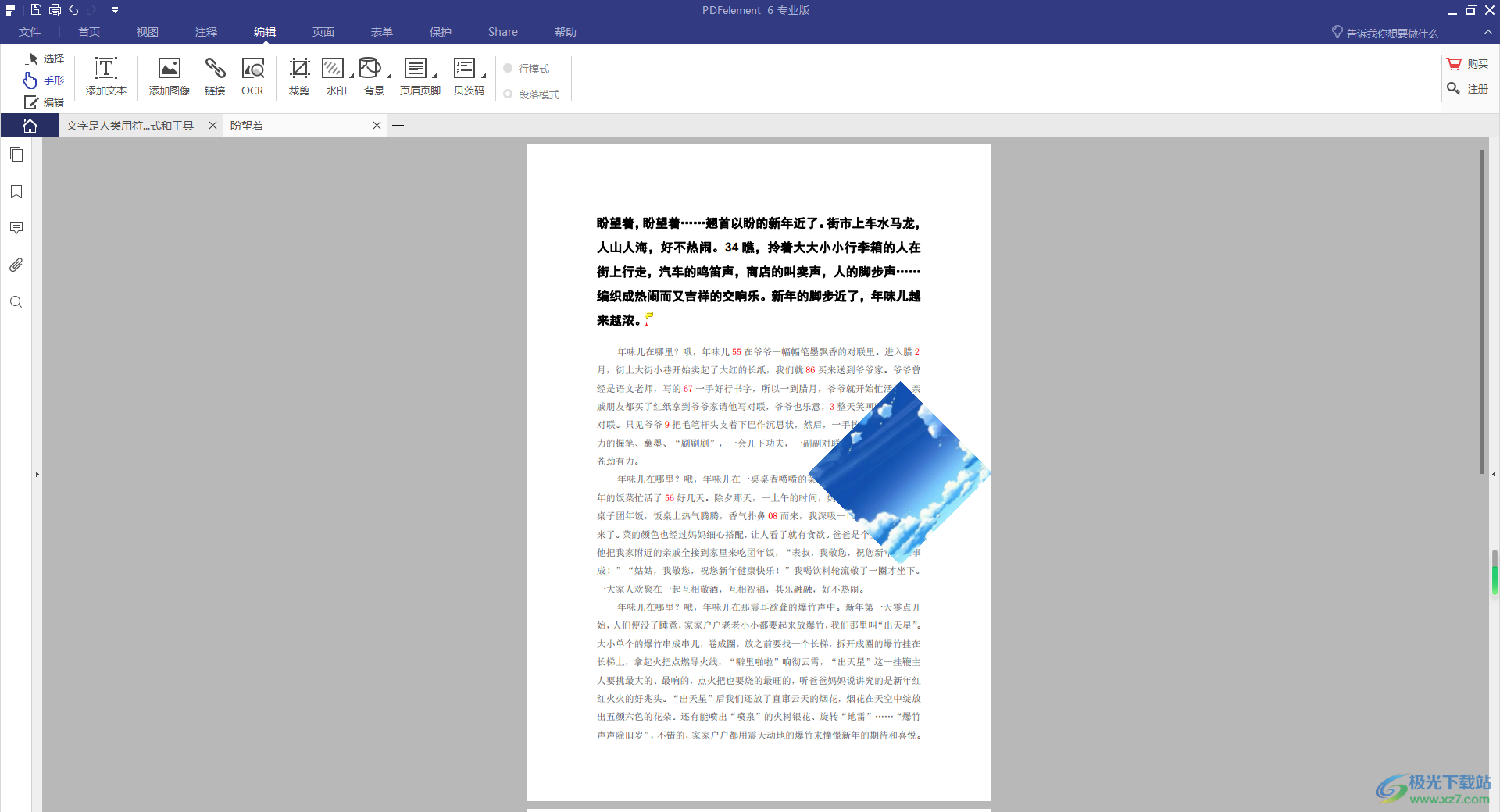
方法步骤
1.直接进入到pdfelement中,在页面上将【PDF编辑】选项进行点击。
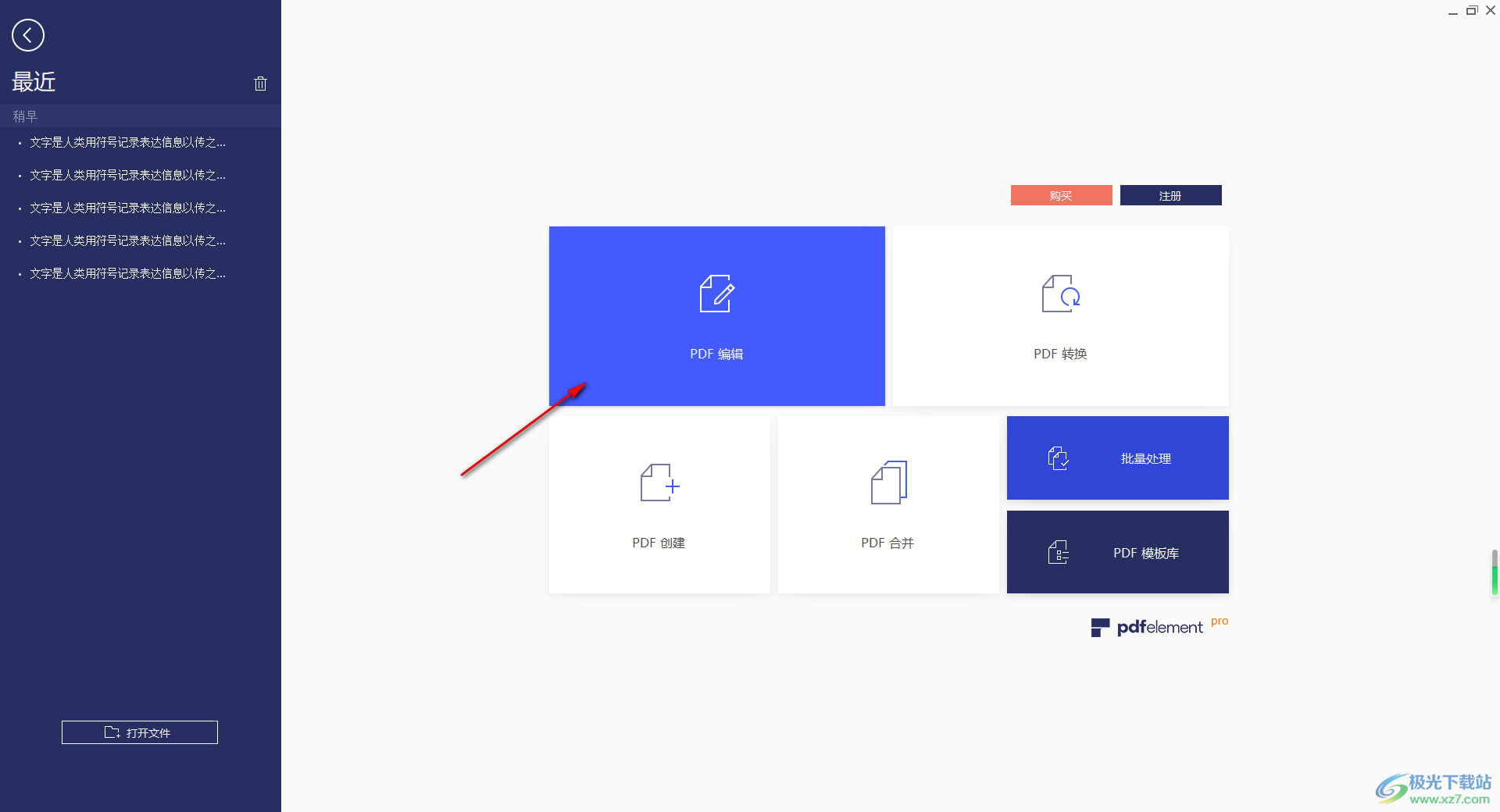
2.那么即可将我们本地的PDF文件添加进来,然后点击页面顶部的【编辑】选项,再点击【水印】-【新建水印】选项进入。
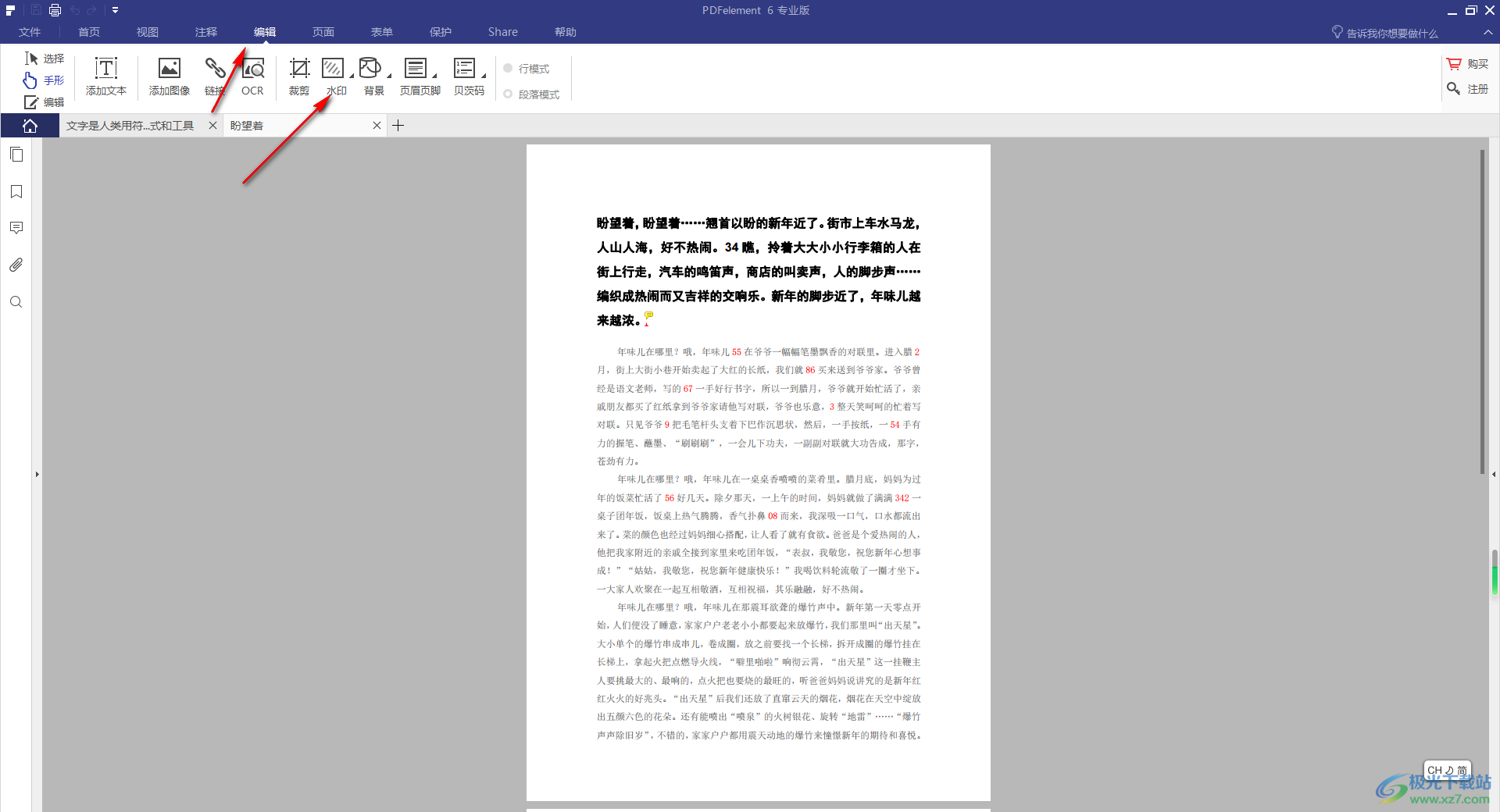
3.进入到页面之后,在页面上将【文件】选项进行点击,再点击【浏览】按钮,将我们电脑中存放的图片添加进来。
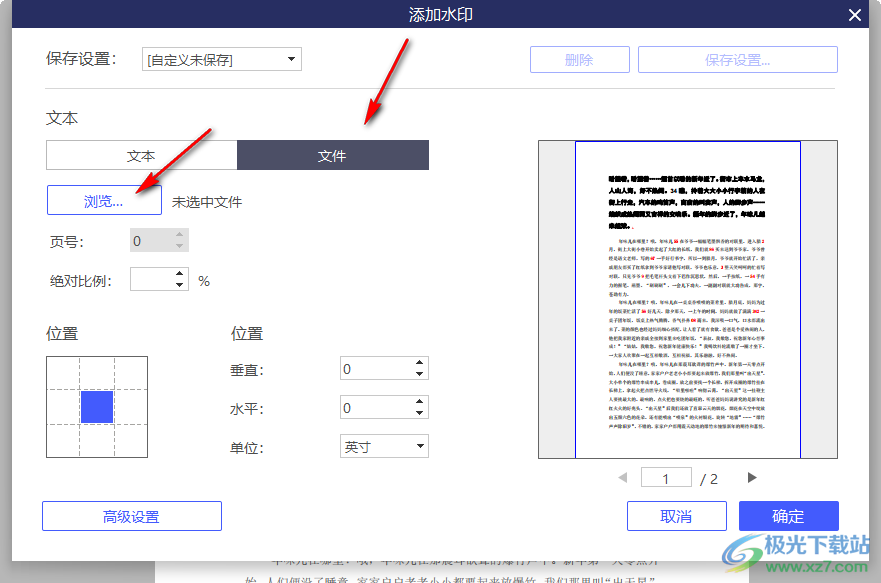
4.之后我们再来设置一下绝对比例,在设置绝对比例的时候,右侧预览窗口中的图片会跟着变化,如图所示。
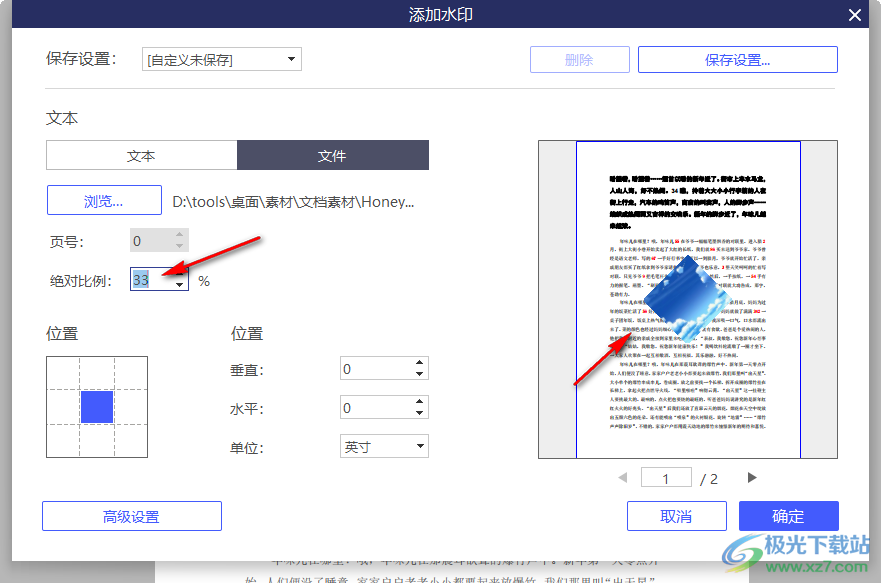
5.随后,我们就可以用鼠标在左侧的位置进行设置一下图片的显示位置,设置好之后点击确定按钮。
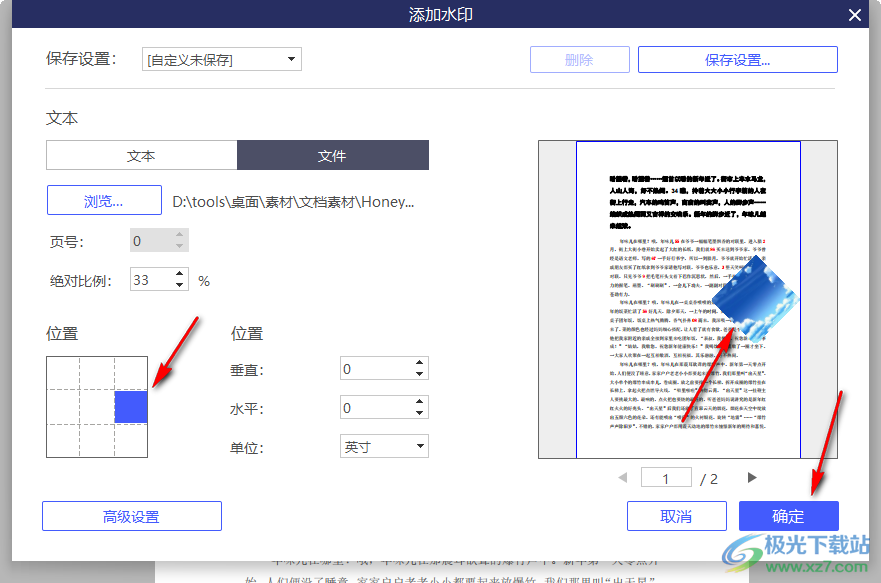
6.这时,返回到我们的编辑页面中,就会查看到图片水印已经设置完成了,如图所示。
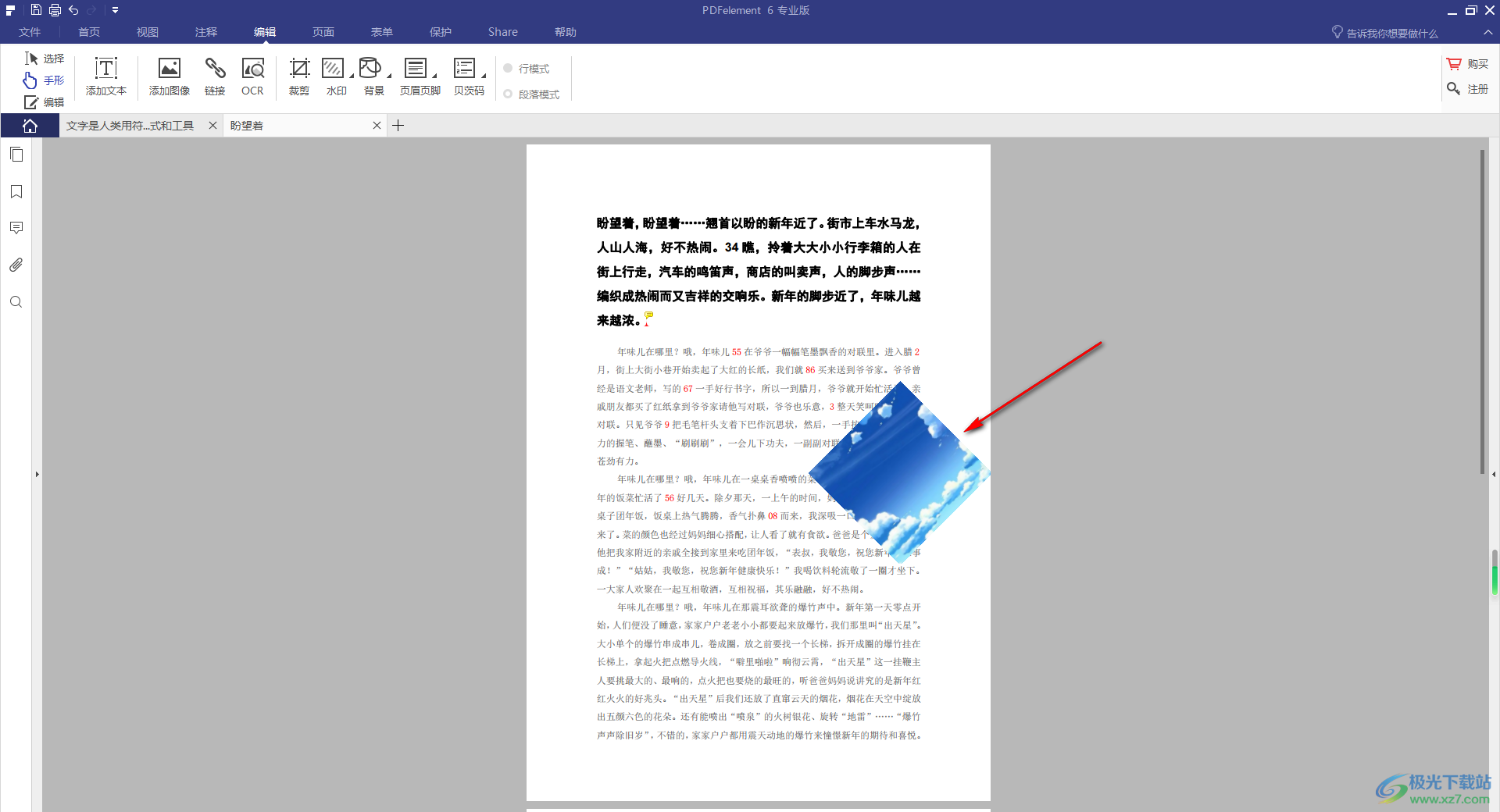
以上就是关于如何使用pdfelement添加图片水印的具体操作方法,我们可以在pdfelement中为PDF文档页面添加文字水印以及图片水印,添加水印可以为文档原创性进行相应的保护,感兴趣的话可以操作试试。
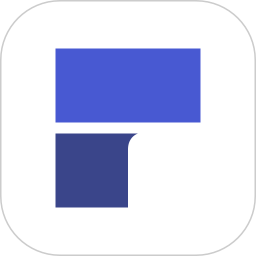
大小:71.00 MB版本:v6.8.8.4159 免费版环境:WinAll
- 进入下载

网友评论